Sin dalla notte dei tempi di Android Google ha affermato la sua presenza sui dispositivi con il robottino verde, offrendo le sue app e servizi. Nel corso degli anni questo aspetto è diventato sempre più centrale sugli smartphone Android, con Google che ha reso i suoi Play Services praticamente fondamentali.
In questa guida andremo a vedere quindi in cosa consistono i Google Play Services, perché sono importanti sui dispositivi Android e come si possono aggiornare. Da subito è bene chiarire che le procedure di aggiornamento valgono non solo per gli smartphone Android ma anche per altre tipologie di dispositivi, come le smart TV con Android TV / Google TV.
Indice
Cosa sono i Google Play Services
I Google Play Services si traducono nei servizi Google, ovvero la serie di librerie che permette di gestire tutte le app e le piattaforme di Google. I Play Services permettono quindi di usare senza problemi tutte le app stock di Google, come Maps ad esempio, ma anche le app che includono dei servizi più complessi, come il Play Store e Google Pay.
Pertanto i Google Play Services sono assolutamente necessari per poter usare a pieno un dispositivo Android basato sulle app e i servizi Google. Senza Google Play Services il dispositivo Android dovrà affidarsi a servizi di terze parti, senza la possibilità di usare a pieno i servizi di Google.
I Google Play Services si trovano essenzialmente sulla totalità dei modelli Android, a partire ovviamente dai Pixel di Google ma passando per i modelli di Samsung, Xiaomi e Realme. Non li troviamo sui modelli Huawei che arrivano sul mercato con HarmonyOS, ovvero quelli che integrano i Huawei Mobile Services. Non li troviamo nemmeno sui dispositivi aggiornati con custom ROM che non prevedono l'utilizzo di app e servizi Google.
Aggiornare i Google Play Services da smartphone Android
Andiamo quindi a vedere come aggiornare i Google Play Services su smartphone Android. Sono percorribili due strade.
Aggiornamento automatico Google Play Services su Android
La procedura automatica dell'aggiornamento dei Google Play Services avviene attraverso il Play Store. Ecco come fare:
- Aprire il Play Store sul proprio smartphone.
- Accedere alle impostazioni del Play Store attraverso il menù contestuale in alto a destra.
- Accedere alla sezione Preferenze di rete.
- Selezionare la voce Aggiornamenti automatici delle app.
- Scegliere l'opzione per aggiornare automaticamente sempre o solo se connessi tramite Wi-Fi.
Applicando questa procedura i Google Play Services si aggiorneranno automaticamente ogni volta che Google rilascerà un update.

Aggiornamento manuale Google Play Services su Android
Ci sono dei casi in cui è necessario aggiornare manualmente i Google play Services, magari perché è necessaria una certa rapidità di aggiornamento oppure perché si hanno problemi nella ricezione automatica dell'update. Andiamo a vedere come fare:
- Aprire il proprio browser web su smartphone.
- Cercare Play Services.
- Accedere al link al Play Store dell'app.
- Se un aggiornamento è disponibile si vedrà il collegamento contrassegnato da Aggiorna.
- Confermare l'aggiornamento tappando sull'opzione menzionata sopra.
Google Play Services Download Apk
Alternativamente sarebbe anche possibile ricorrere a store di terze parti per scaricare la versione più aggiornata, o all'occorrenza una precedente, dei Play Services. In tal caso potete far riferimento ad APKMirror. Dopo aver scaricato l'apk relativo alla versione più recente sarà sufficiente aprirlo per procedere all'installazione, dopo aver concesso i permessi per l'installazione a servizi di terze parti oltre il Play Store.

Aggiornare i Google Play Services da smart TV
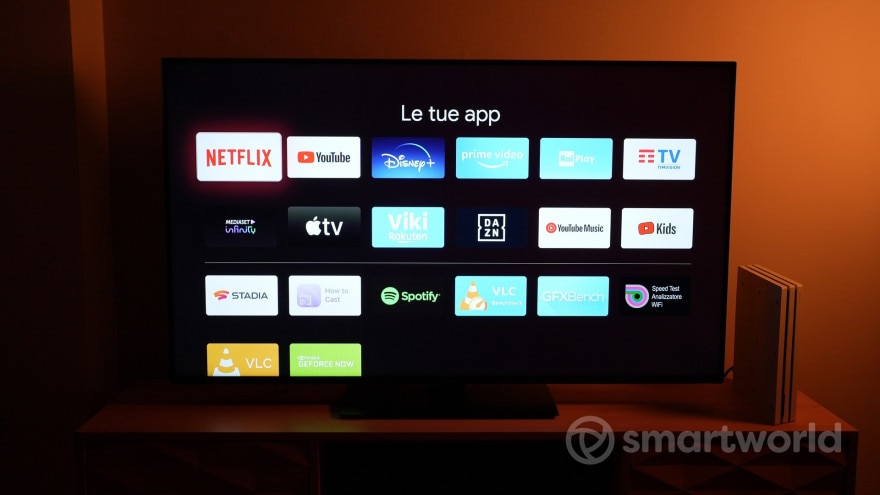
I Play Services svolgono un ruolo fondamentale anche sulle smart TV basate su Android TV o Google TV, ovvero quelle con il sistema operativo di Google. Andiamo quindi a vedere come procedere all'aggiornamento.
Aggiornamento automatico Google Play Services su smart TV
La strada più semplice in questo è caso è optare per l'aggiornamento automatico:
- Aprire il Play Store sulla propria smart TV.
- Accedere alle impostazioni del Play Store.
- Selezionare la voce Preferenze di rete.
- Selezionare l'opzione per aggiornare automaticamente le app.
È bene notare che nel caso delle smart TV la posizione e la denominazione delle opzioni appena menzionate potrebbe variare in base al modello di dispositivo considerato.
Aggiornamento manuale Google Play Services su smart TV
Nel caso fosse necessario un aggiornamento manuale, allora potreste optare per scaricare i Play Services da uno store di terze parti:
- Accedere dal proprio smartphone o PC a questo indirizzo di APKMirror.
- Scaricare la versione dei Play Services più recente.
- Trasferire l'apk scaricato sulla smart TV, questo può essere fatto tramite un supporto di memoria oppure tramite un servizio di casting, come ad esempio questa app del Play Store.
- Aprire il file appena posizionato nella memoria interna della smart TV.
- Confermare la volontà di aggiornare i Play Services.
Cosa fare in caso di problemi
Nel caso ci fossero problemi con il funzionamento dei Play Services o del loro aggiornamento automatico, Google consiglia di applicare due procedure. La prima, più soft, consiste nella cancellazione di tutta la memoria dedicata all'app:
- Aprire l'app Impostazioni sul telefono o tablet Android.
- Toccare App, Mostra tutte le app.
- Scorrere verso il basso fino a "Google Play Services".
- Toccare Google Play Services.
- Toccare Spazio di archiviazione, Svuota cache.
- Toccare Gestisci spazio, Cancella tutti i dati

La seconda invece consiste nel cancellare cache e dati dell'intero Play Store. In questo modo non verranno comunque cancellate le app sul dispositivo, verrà soltanto inizializzato nuovamente l'accesso al Play Store con il proprio account:
- Aprire l'app Impostazioni sul telefono o tablet Android.
- Toccare App e notifiche, Mostra tutte le app.
- Scorrere verso il basso e toccare Google Play Store.
- Toccare Spazio di archiviazione, Svuota cache.
- Toccare Cancella dati.
- Riaprire il Play Store e riprovare a scaricare i contenuti


 2 years ago
192
2 years ago
192
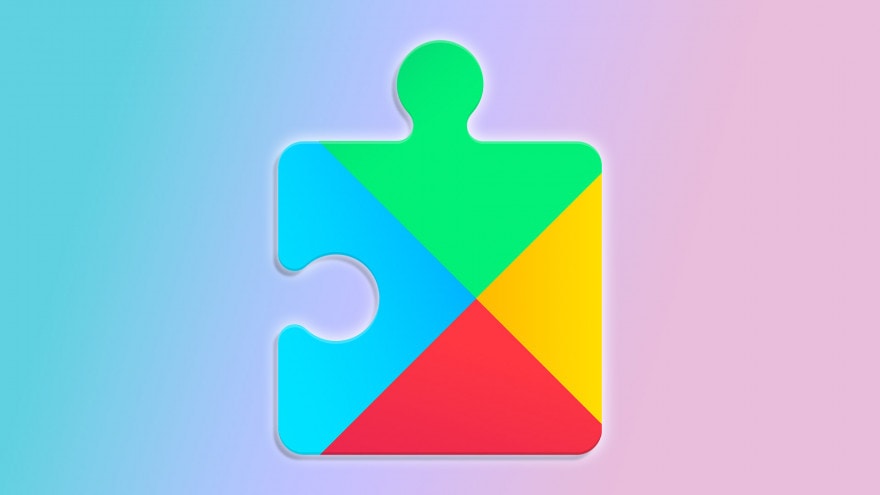







 English (US)
English (US)